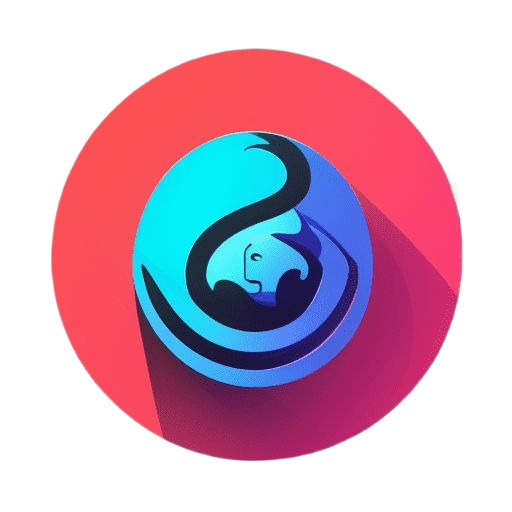1
2
3
4
5
6
7
8
9
10
11
12
13
14
15
16
17
18
19
20
21
22
23
24
25
26
27
28
29
30
31
32
33
34
35
36
37
38
39
40
41
42
43
44
45
46
47
48
49
50
51
52
53
54
55
56
57
58
59
60
61
62
63
64
65
66
67
68
69
70
71
72
73
74
75
76
77
78
79
80
81
82
83
84
85
86
87
88
89
90
91
92
93
94
95
96
97
98
99
100
101
102
103
104
105
106
107
108
109
110
111
112
113
114
115
116
117
118
119
120
121
122
123
124
125
126
127
128
129
130
131
132
133
134
135
136
137
138
139
140
141
142
143
144
145
146
147
148
149
150
151
152
153
154
155
156
157
158
159
160
161
162
163
164
165
166
167
168
169
170
171
172
173
174
175
176
177
178
179
180
181
182
183
184
185
186
187
188
189
| 'use strict'
const hub_host = 'registry-1.docker.io'
const auth_url = 'https://auth.docker.io'
const workers_url = '这里填你的下一级域名,有人用的二级有人可能用三级域名,等等'
/**
* static files (404.html, sw.js, conf.js)
*/
/** @type {RequestInit} */
const PREFLIGHT_INIT = {
status: 204,
headers: new Headers({
'access-control-allow-origin': '*',
'access-control-allow-methods': 'GET,POST,PUT,PATCH,TRACE,DELETE,HEAD,OPTIONS',
'access-control-max-age': '1728000',
}),
}
/**
* @param {any} body
* @param {number} status
* @param {Object<string, string>} headers
*/
function makeRes(body, status = 200, headers = {}) {
headers['access-control-allow-origin'] = '*'
return new Response(body, {status, headers})
}
/**
* @param {string} urlStr
*/
function newUrl(urlStr) {
try {
return new URL(urlStr)
} catch (err) {
return null
}
}
addEventListener('fetch', e => {
const ret = fetchHandler(e)
.catch(err => makeRes('cfworker error:\n' + err.stack, 502))
e.respondWith(ret)
})
/**
* @param {FetchEvent} e
*/
async function fetchHandler(e) {
const getReqHeader = (key) => e.request.headers.get(key);
let url = new URL(e.request.url);
if (url.pathname === '/token') {
let token_parameter = {
headers: {
'Host': 'auth.docker.io',
'User-Agent': getReqHeader("User-Agent"),
'Accept': getReqHeader("Accept"),
'Accept-Language': getReqHeader("Accept-Language"),
'Accept-Encoding': getReqHeader("Accept-Encoding"),
'Connection': 'keep-alive',
'Cache-Control': 'max-age=0'
}
};
let token_url = auth_url + url.pathname + url.search
return fetch(new Request(token_url, e.request), token_parameter)
}
url.hostname = hub_host;
let parameter = {
headers: {
'Host': hub_host,
'User-Agent': getReqHeader("User-Agent"),
'Accept': getReqHeader("Accept"),
'Accept-Language': getReqHeader("Accept-Language"),
'Accept-Encoding': getReqHeader("Accept-Encoding"),
'Connection': 'keep-alive',
'Cache-Control': 'max-age=0'
},
cacheTtl: 3600
};
if (e.request.headers.has("Authorization")) {
parameter.headers.Authorization = getReqHeader("Authorization");
}
let original_response = await fetch(new Request(url, e.request), parameter)
let original_response_clone = original_response.clone();
let original_text = original_response_clone.body;
let response_headers = original_response.headers;
let new_response_headers = new Headers(response_headers);
let status = original_response.status;
if (new_response_headers.get("Www-Authenticate")) {
let auth = new_response_headers.get("Www-Authenticate");
let re = new RegExp(auth_url, 'g');
new_response_headers.set("Www-Authenticate", response_headers.get("Www-Authenticate").replace(re, workers_url));
}
if (new_response_headers.get("Location")) {
return httpHandler(e.request, new_response_headers.get("Location"))
}
let response = new Response(original_text, {
status,
headers: new_response_headers
})
return response;
}
/**
* @param {Request} req
* @param {string} pathname
*/
function httpHandler(req, pathname) {
const reqHdrRaw = req.headers
// preflight
if (req.method === 'OPTIONS' &&
reqHdrRaw.has('access-control-request-headers')
) {
return new Response(null, PREFLIGHT_INIT)
}
let rawLen = ''
const reqHdrNew = new Headers(reqHdrRaw)
const refer = reqHdrNew.get('referer')
let urlStr = pathname
const urlObj = newUrl(urlStr)
/** @type {RequestInit} */
const reqInit = {
method: req.method,
headers: reqHdrNew,
redirect: 'follow',
body: req.body
}
return proxy(urlObj, reqInit, rawLen, 0)
}
/**
*
* @param {URL} urlObj
* @param {RequestInit} reqInit
*/
async function proxy(urlObj, reqInit, rawLen) {
const res = await fetch(urlObj.href, reqInit)
const resHdrOld = res.headers
const resHdrNew = new Headers(resHdrOld)
// verify
if (rawLen) {
const newLen = resHdrOld.get('content-length') || ''
const badLen = (rawLen !== newLen)
if (badLen) {
return makeRes(res.body, 400, {
'--error': `bad len: ${newLen}, except: ${rawLen}`,
'access-control-expose-headers': '--error',
})
}
}
const status = res.status
resHdrNew.set('access-control-expose-headers', '*')
resHdrNew.set('access-control-allow-origin', '*')
resHdrNew.set('Cache-Control', 'max-age=1500')
resHdrNew.delete('content-security-policy')
resHdrNew.delete('content-security-policy-report-only')
resHdrNew.delete('clear-site-data')
return new Response(res.body, {
status,
headers: resHdrNew
})
}
|
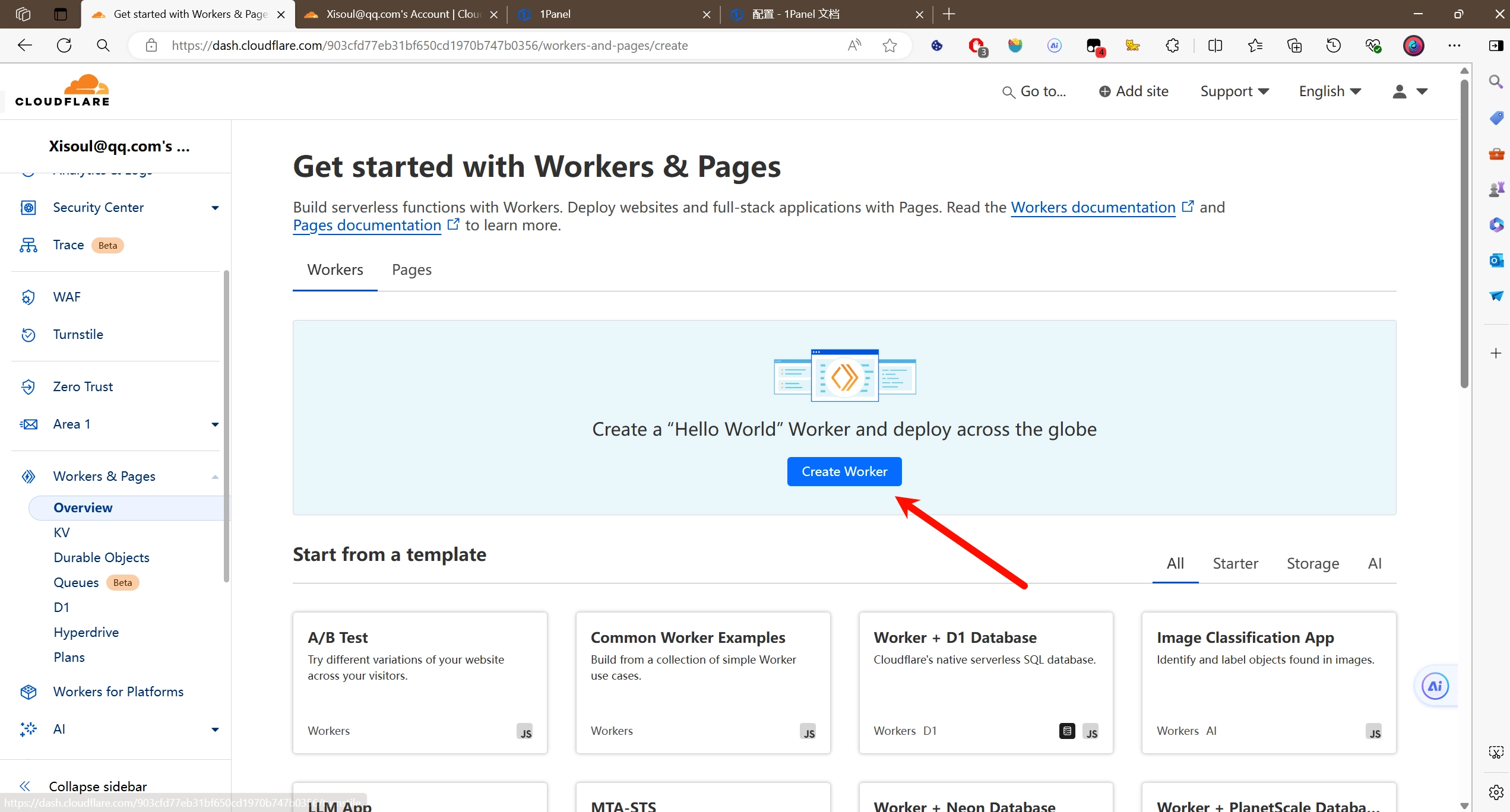
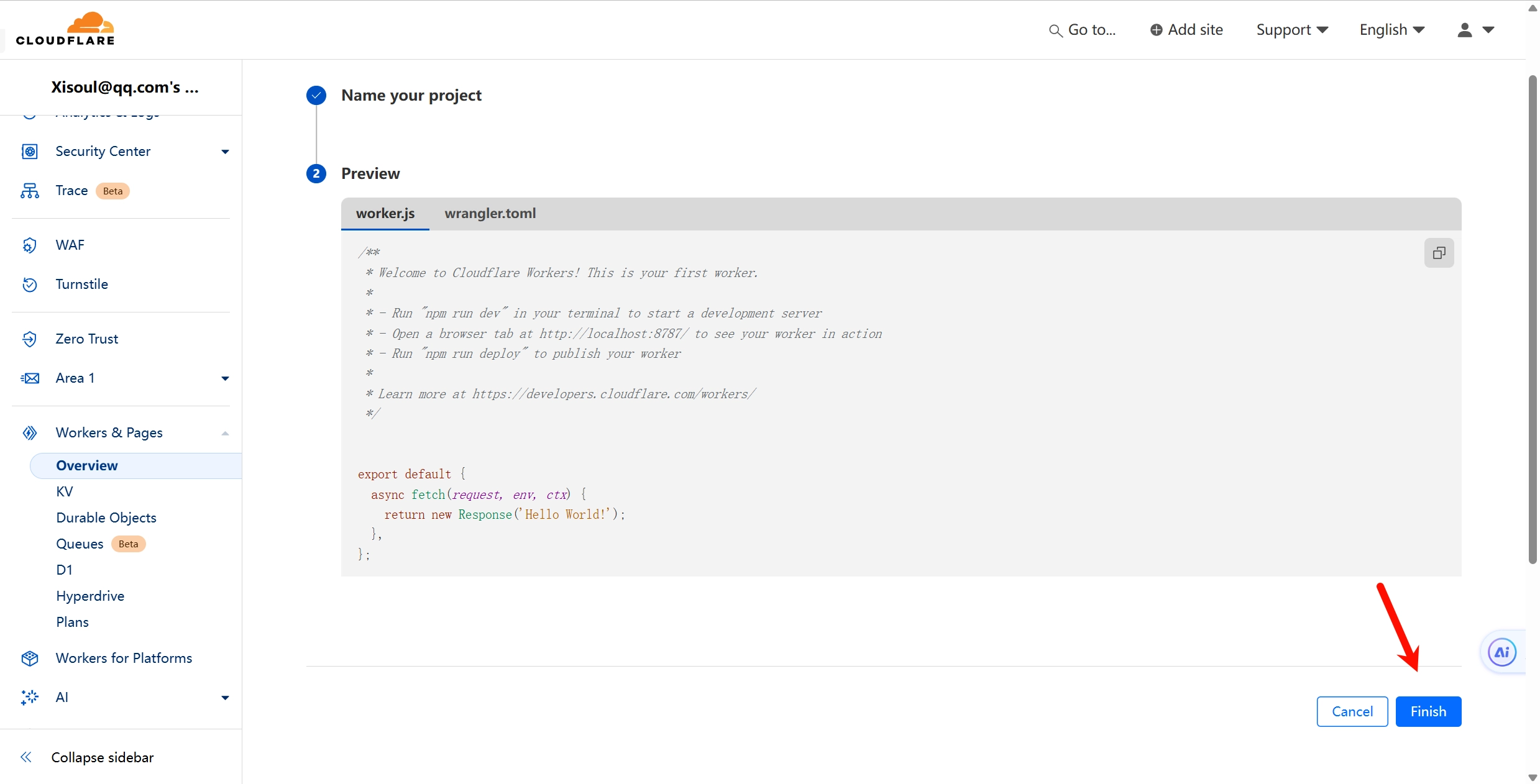
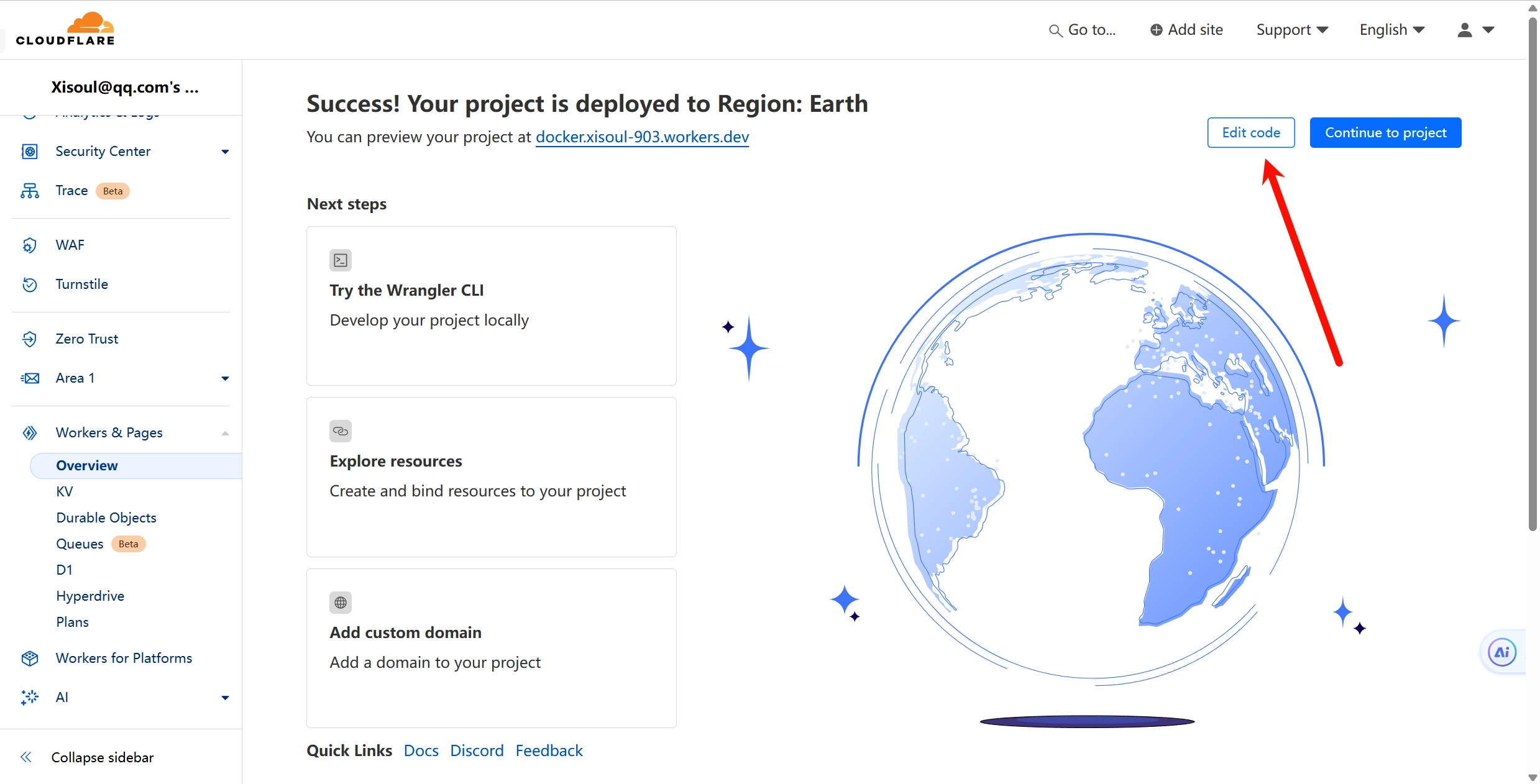
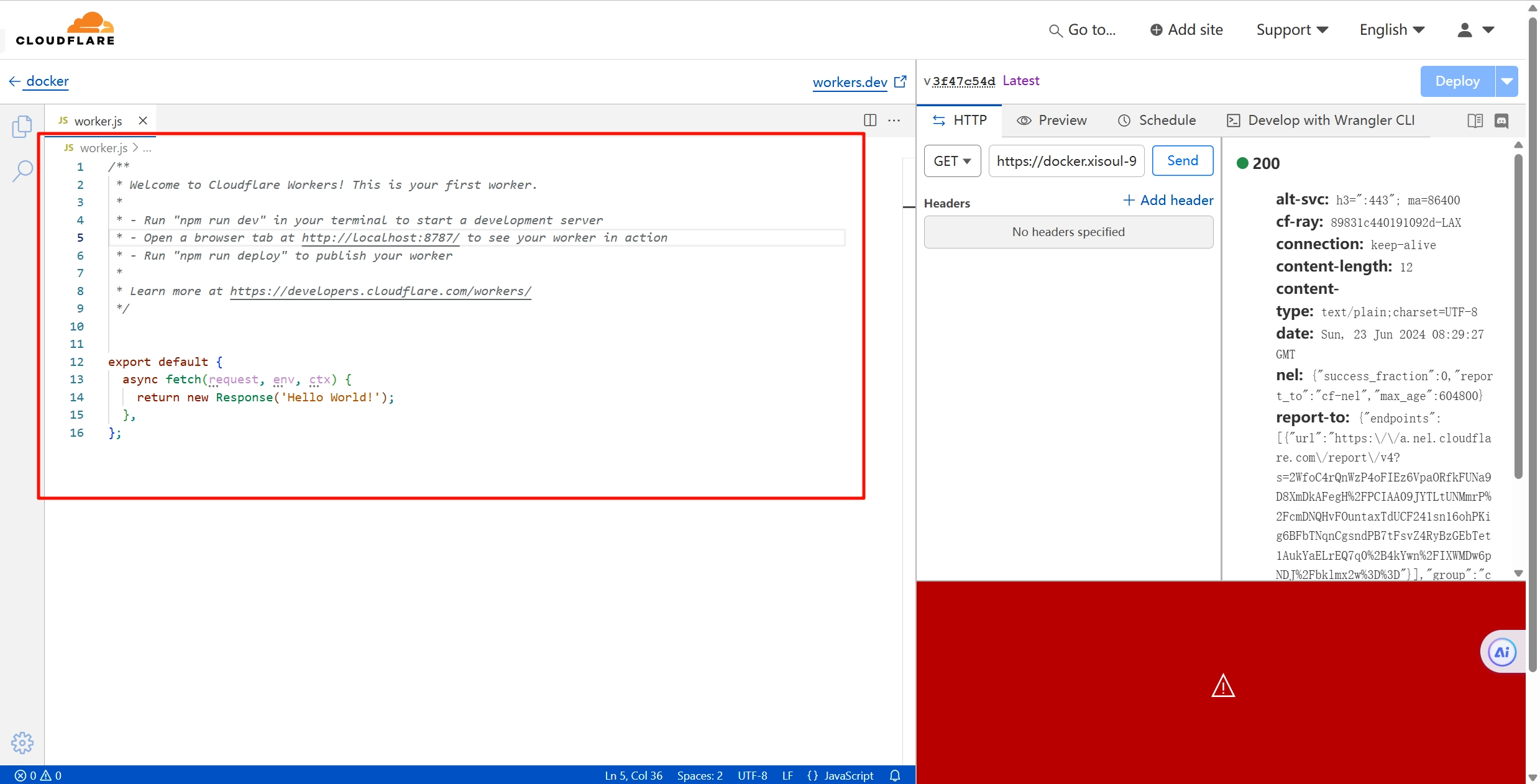 全选复制下面的代码。
全选复制下面的代码。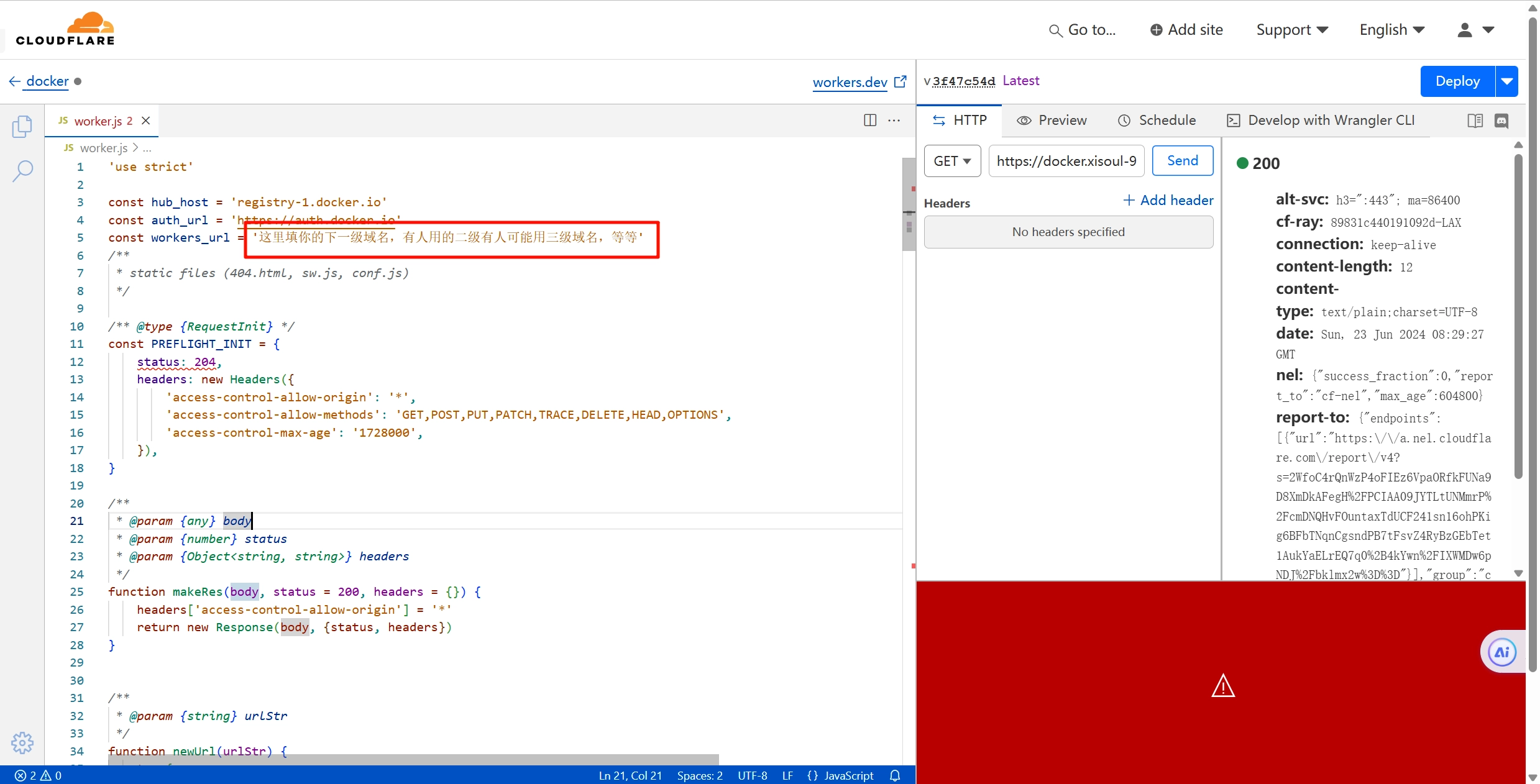
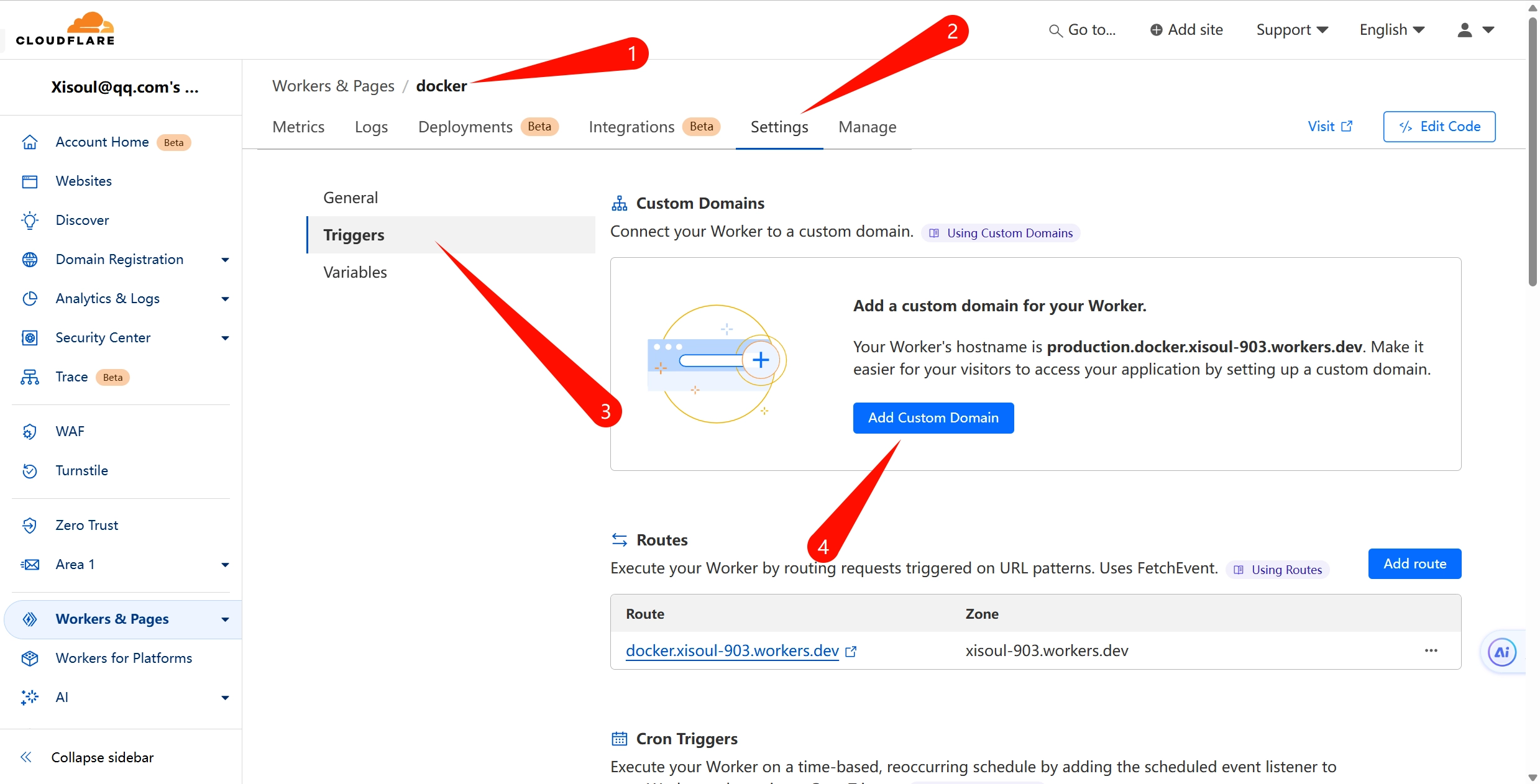
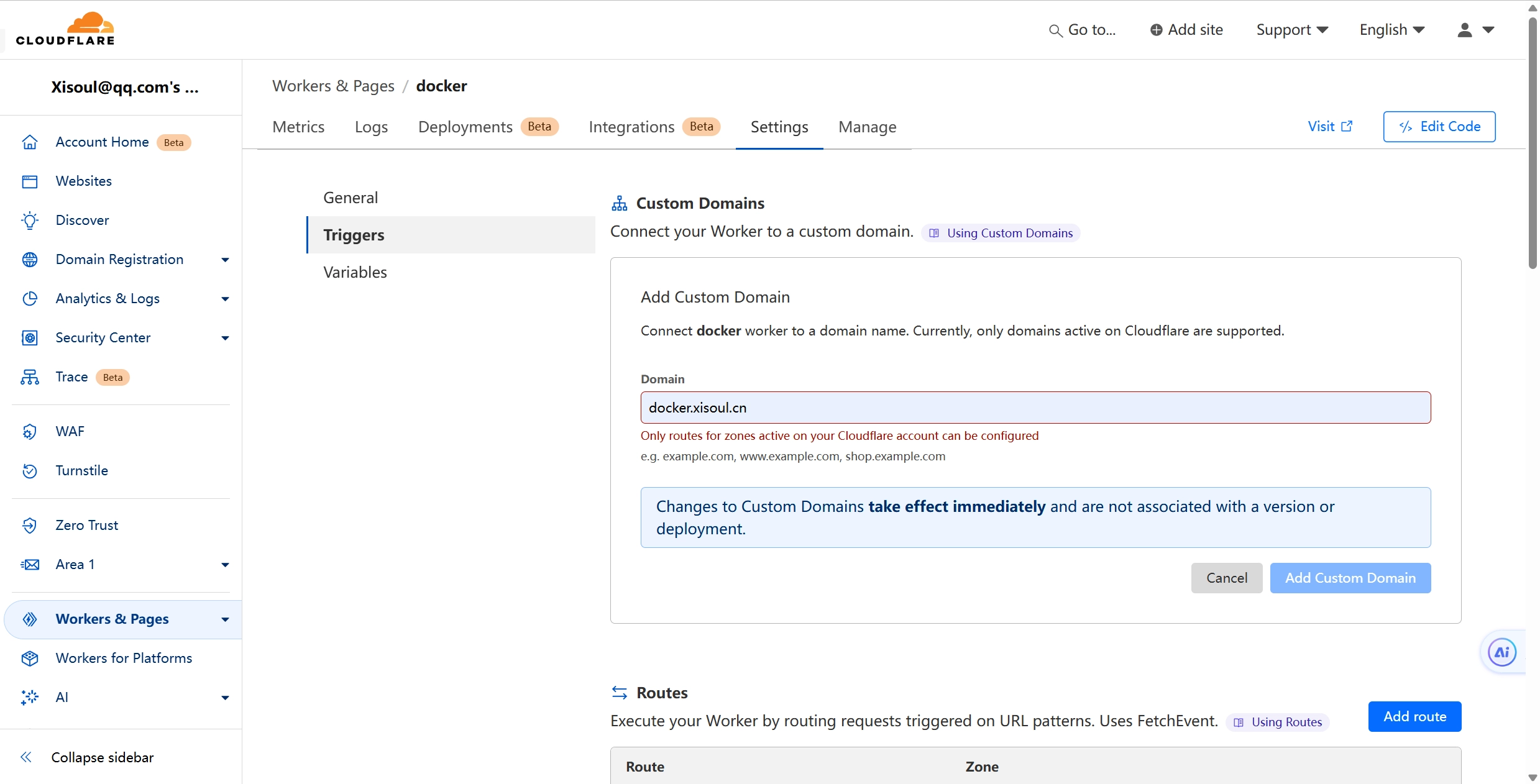
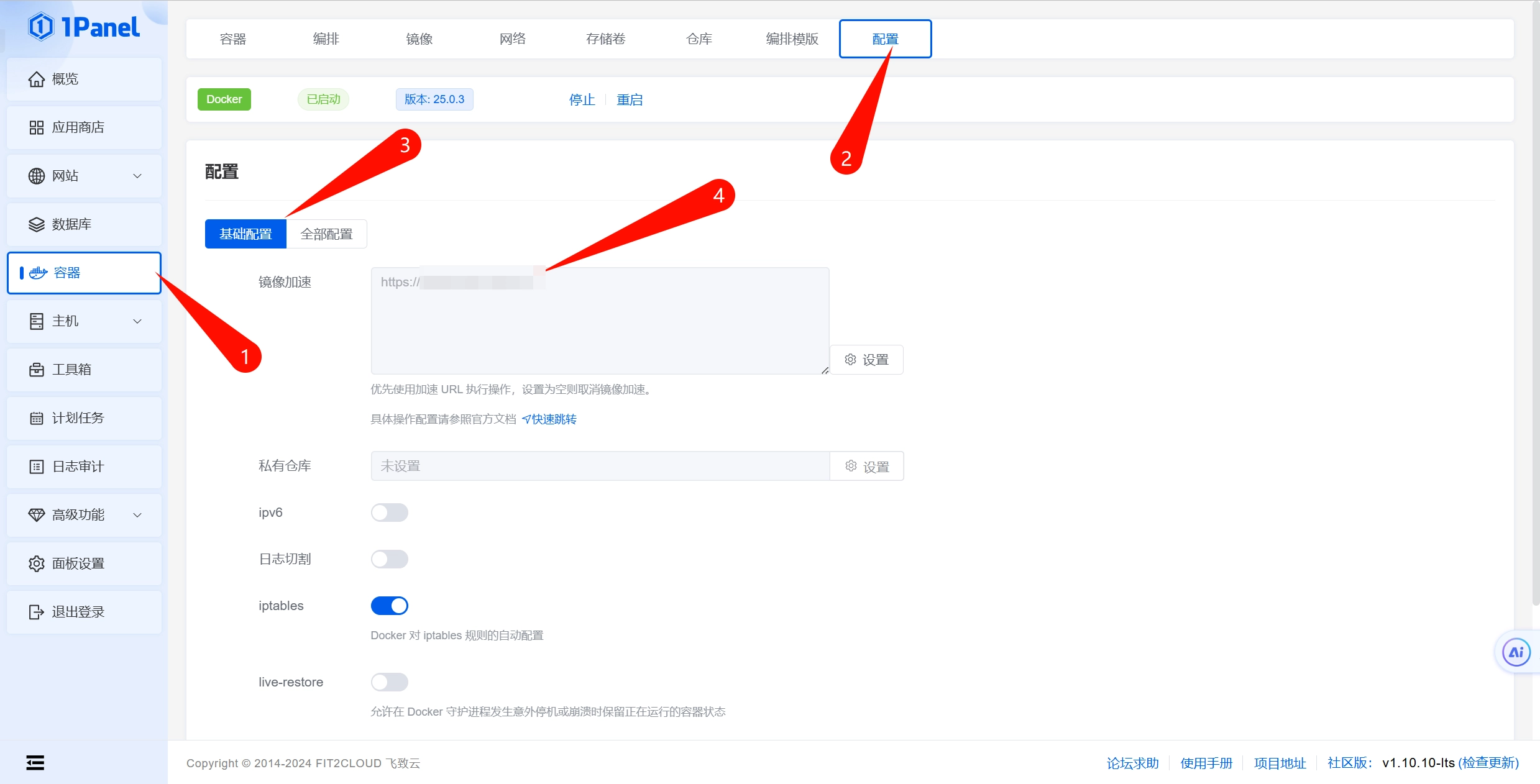 大同小异都是找到下面这个配置文件然后修改。
大同小异都是找到下面这个配置文件然后修改。